- Kad aizpildīt un parakstīt pdf funkcijas nedarbojas, lai noskaidrotu lietas, var paiet kāds laiks, ja vien jūs precīzi nezināt, kādas darbības jāveic, lai atrisinātu problēmu.
- Programmas izmantošana saderības režīmā noteikti ir ātrs un vienkāršs veids, kā atrisināt Adobe aizpildiet un parakstiet lietotni, kas neuztraucas.
- Ja Adobe aizpildīšana un parakstīšana neparādās. Pārliecinieties, vai programma darbojas ar administratora tiesībām, jo tas atrisinās problēmu.
- Pārliecinieties, vai izmantojat jaunāko pieejamo Adobe versiju, ir jāpārbauda, vai vēlaties novērst aizpildīšanas un pierakstīšanās pdf problēmas.

Šī programmatūra novērsīs izplatītākās datora kļūdas, pasargās jūs no failu zaudēšanas, ļaunprātīgas programmatūras, aparatūras kļūmes un optimizēs datoru maksimālai veiktspējai. Labojiet datora problēmas un noņemiet vīrusus tagad, veicot 3 vienkāršas darbības:
- Lejupielādējiet Restoro datoru labošanas rīku kas nāk ar patentēto tehnoloģiju (patents pieejams šeit).
- Klikšķis Sāciet skenēšanu lai atrastu Windows problēmas, kas varētu izraisīt problēmas ar datoru.
- Klikšķis Labot visu lai novērstu problēmas, kas ietekmē datora drošību un veiktspēju
- Restoro ir lejupielādējis 0 lasītāji šomēnes.
Tur ir daudz PDF lasītājiem pieejami Windows 10 bet diemžēl ne visi no tiem ir tādi kļūda-bez vajadzības.
Ja jūs nevarat aizpildīt un parakstīt savu PDF PDF failu, par ko ir ziņojuši daudzi lietotāji, ziniet, ka neesat viens, jo šī ir izplatīta situācija, ar kuru jūs varat saskarties.
Dažos gadījumos to var būt noderīgi izmantot veidlapu aizpildītāja programmatūra lai palīdzētu jums veikt atkārtotus uzdevumus un ietaupītu jūsu laiku šajā procesā.
Šajā rakstā mēs izpētīsim dažus vienkāršus soļus, kas jums jāveic, lai atrisinātu problēmu, tāpēc noteikti turpiniet lasīt.
Kā es varu noteikt aizpildīšanas un parakstīšanas iespējas PDF formātā?
1. Lejupielādējiet jaunāko Adobe Acrobat programmatūras versiju

Adobe Acrobat ir viens no visbiežāk izmantotajiem rīkiem PDF failu atvēršanai un lasīšanai, un mēs arī iesakām to izmantot.
Tas tiek pastāvīgi uzlabots, un tam ir arī daudz noderīgu funkciju, un, lietojot to, salīdzinot ar citām programmām, rodas mazāk problēmu.
Tomēr vienmēr pārliecinieties, vai izmantojat jaunāko pieejamo versiju, lejupielādējot to no ražotāja vietnes.
Izmantojot Adobe Acrobat, jūs varat viegli rediģēt, parakstīt un izveidot komentārus failā, kā arī veikt citas noderīgas darbības.

Adobe Acrobat
Pārvaldiet visus dokumentus kā profesionāļus, izmantojot pilnīgu PDF risinājumu Adobe Acrobat.
2. Palaidiet programmu saderības režīmā

- Pārejiet uz šo faila ceļu:
C: \ Program Files (x86) \ Adobe \ Acrobat Reader DC \ Reader - Atrodiet AcroRd32.exe un ar peles labo pogu noklikšķiniet uz tā, lai pārietu uz Rekvizīti.
- Iet uz Saderība cilni.
- Tieši zem Saderības režīms, atzīmējiet izvēles rūtiņu blakus Palaidiet šo programmu saderības režīmā.
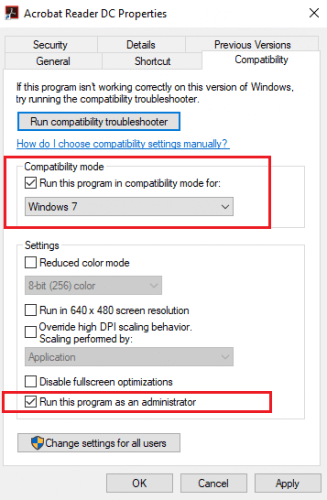
- Atlasiet Windows.
- Mēģiniet vēlreiz palaist Adobe Acrobat Reader DC.
3. Atspējot aizsargāto skatu

- Atvērt Adobe Reader un dodieties uz Rediģēt.
- Pēc tam atlasiet Preferences un noklikšķiniet uz Drošība (uzlabota).
- Noņemiet atzīmi Ieslēdzot aizsargāto režīmu, startējot un nospiediet OK.
- Vēlreiz atveriet PDF failu un mēģiniet piekļūt aizpildīšanas un parakstīšanas opcijām.
4. Palaidiet programmu ar administratora tiesībām

- Pārejiet uz šo faila ceļu:
C: / Program Files (x86) / Adobe / Acrobat Reader DC / Reader- Atrodiet AcroRd32.exe un noklikšķiniet ar peles labo pogu.
- Tālāk dodieties uz Rekvizīti un noklikšķiniet uz Cilne Saderība.
- Atzīmējiet izvēles rūtiņu blakus vietai, kur rakstīts Palaidiet šo programmu kā administratoru.
- Mēģiniet vēlreiz palaist Adobe Acrobat Reader DC.
Mēs ceram, ka, veicot iepriekš minētās darbības, jums ir veiksmīgi izdevies noteikt aizpildīšanas un parakstīšanas iespējas savā pdf failā.
Zemāk esošajā komentāru sadaļā informējiet mūs, kurš no iesniegtajiem risinājumiem jums vislabāk derēja.
 Vai jums joprojām ir problēmas?Labojiet tos ar šo rīku:
Vai jums joprojām ir problēmas?Labojiet tos ar šo rīku:
- Lejupielādējiet šo datora labošanas rīku novērtēts kā lielisks vietnē TrustPilot.com (lejupielāde sākas šajā lapā).
- Klikšķis Sāciet skenēšanu lai atrastu Windows problēmas, kas varētu izraisīt problēmas ar datoru.
- Klikšķis Labot visu lai novērstu problēmas ar patentēto tehnoloģiju (Ekskluzīva atlaide mūsu lasītājiem).
Restoro ir lejupielādējis 0 lasītāji šomēnes.


![6 labākie PDF pārveidotāji uz Word [2021 Guide]](/f/3b60204c007c230025cc787235cd65b7.jpg?width=300&height=460)